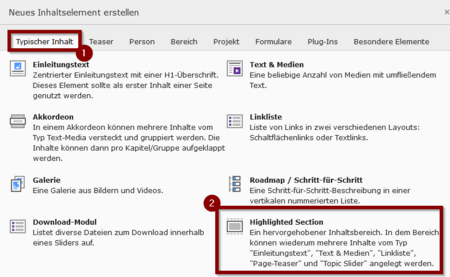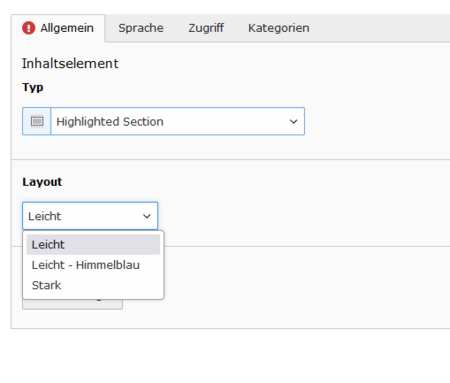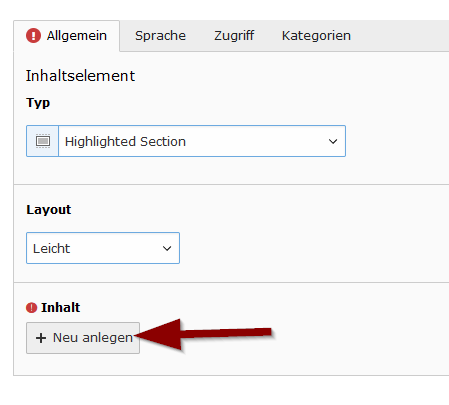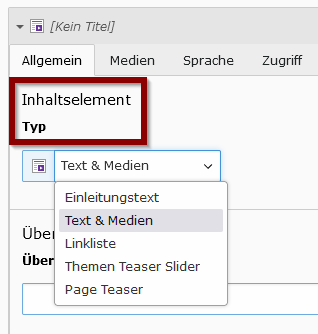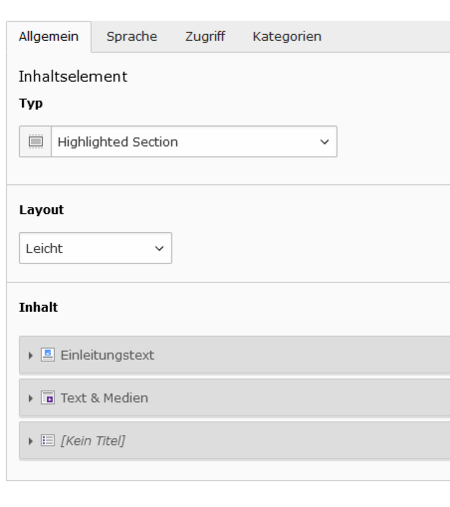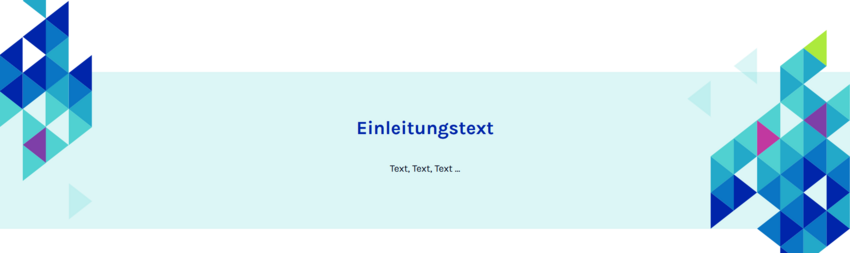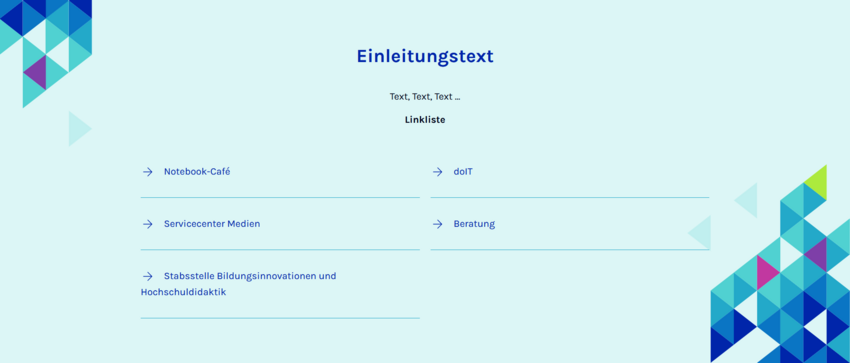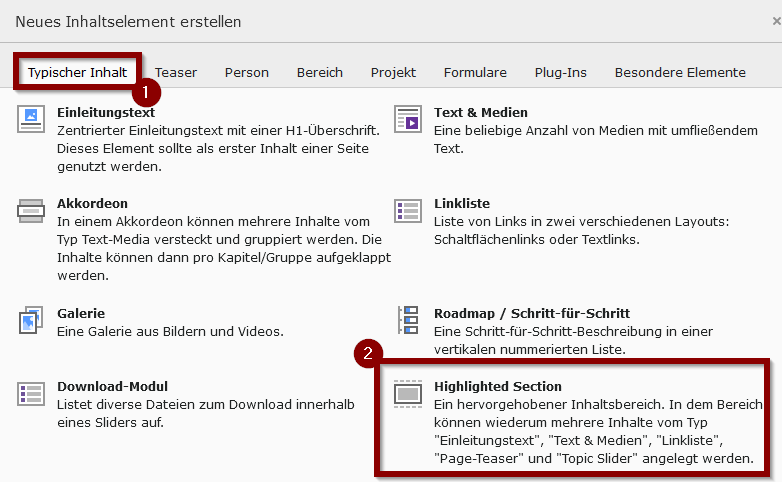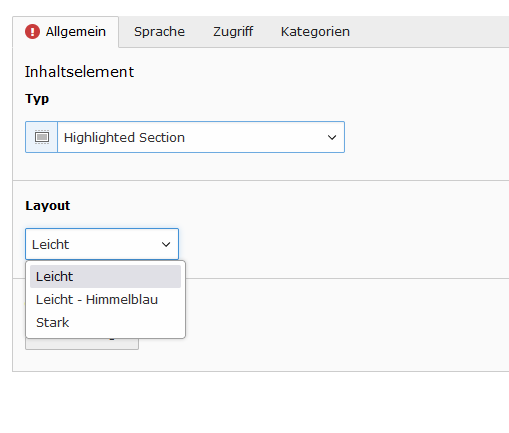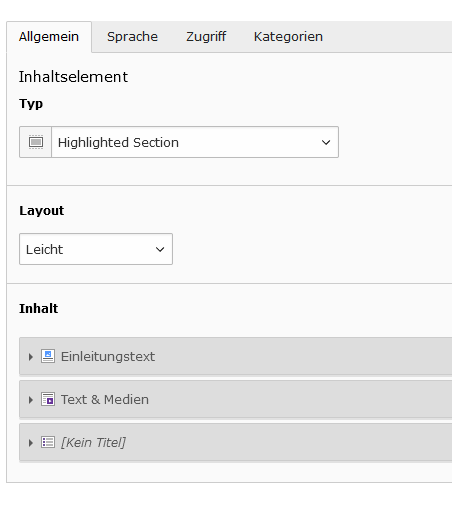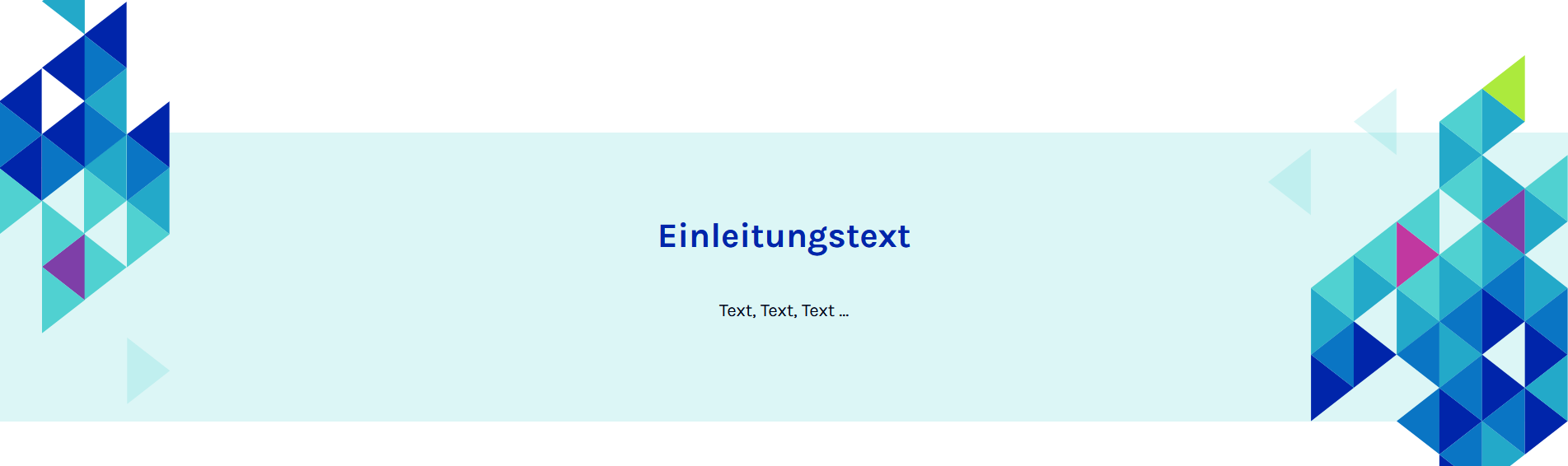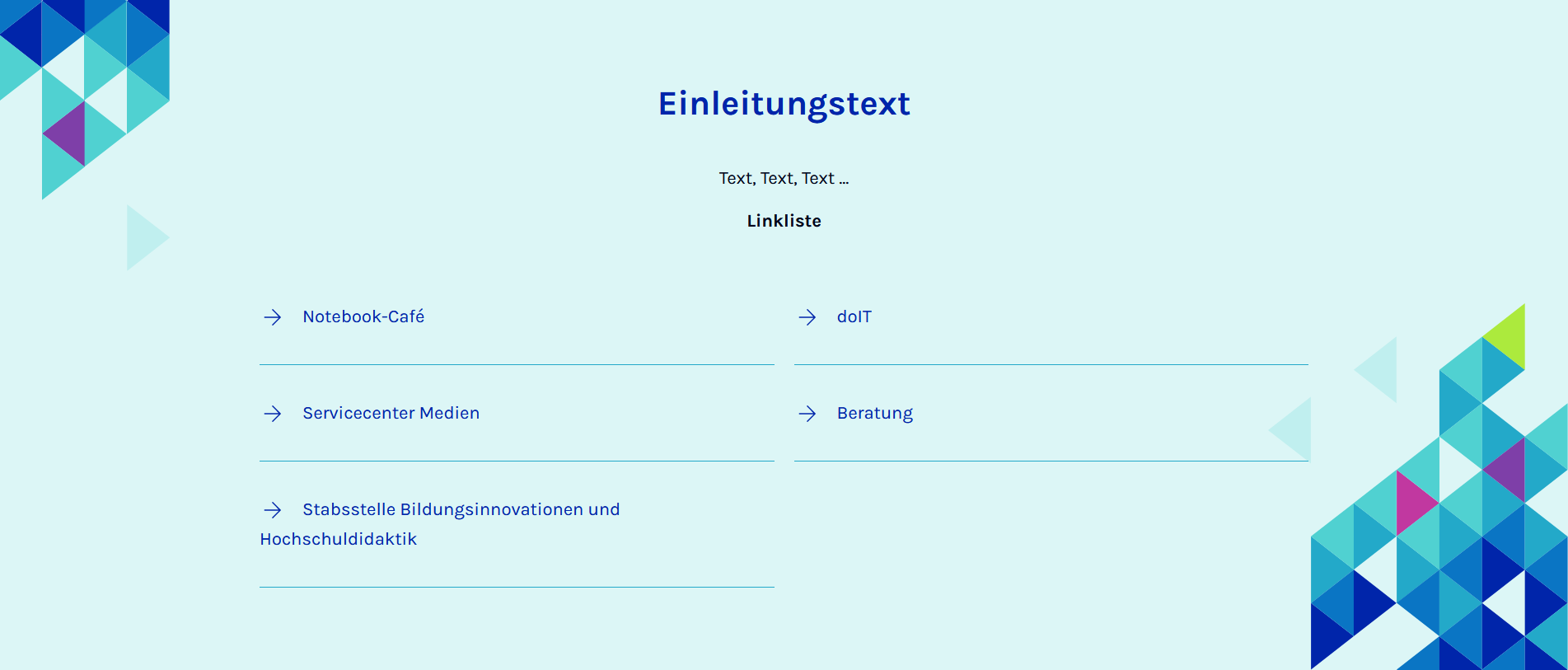Jnk (Diskussion | Beiträge) |
Jnk (Diskussion | Beiträge) |
||
| Zeile 64: | Zeile 64: | ||
<br clear=all> | <br clear=all> | ||
| − | [[Datei:Typo3-highlighted-section-08.png|links|mini|ohne|850px|Highlighted Section - Layout: Leicht - | + | [[Datei:Typo3-highlighted-section-08.png|links|mini|ohne|850px|Highlighted Section - Layout: Leicht - 2 Inhaltselemente: Einleitungstext und Linkliste]] |
<br clear=all> | <br clear=all> | ||
== Siehe auch == | == Siehe auch == | ||
* [[TYPO3]] | * [[TYPO3]] | ||
Version vom 15. Dezember 2023, 12:34 Uhr
Allgemeine Informationen
| Anleitung | |
|---|---|
| Informationen | |
| Betriebssystem | Alle |
| Service | TYPO3 |
| Interessant für | Gäste, Angestellte und Studierende |
| HilfeWiki des ZIM der Uni Paderborn | |
This article is only a draft. Information provided here is most possibly incomplete and/or imprecise. Feel free to help us by expanding it. |
Mit dem Inhaltselement Highlighted Section können Sie auf der Webseite hervorgehobene Inhalteselemente einfügen, deren Hintergrundfarbe vom Rest des Seite abweicht.
Schritt-für-Schritt Anleitung[Bearbeiten | Quelltext bearbeiten]
Öffnen Sie die Seite, auf der Sie das Inhaltselement einfügen möchten.
- Klicken Sie auf
+ Inhaltum ein neues Inhaltselement hinzuzufügen.
- Wählen Sie den Tab "Typischer Inhalt".
- Wählen Sie "Highlighted Section".
- Sie können aus drei verschiedenen Layouts wählen:
- Leicht
- Leicht - Himmelblau
- Stark
- Über
+ Neu anlegenkönnen Sie ein neues Inhaltselement hinzufügen.
- Diese Inhaltselemente können Sie innerhalb der Highlighted Section hinzufügen.
- Die Funktionsweise der Inhaltselmente werden in den entsprechenden Anleitungen unter TYPO3 erklärt.
- Sie können bis zu 3 Inhaltselemente zu einer Highlighted Section hinzufügen.
- Klicken Sie zum Abschluss auf
Speichernum Ihre Änderungen zu übernehmen.
Beispiele[Bearbeiten | Quelltext bearbeiten]